来源:小编 更新:2025-01-12 12:36:51
用手机看
亲爱的电脑迷们,你是否曾为电脑开机后那些自动启动的程序而烦恼?是不是觉得每次启动电脑都要等待那些“懒洋洋”的程序慢慢苏醒,影响了你的使用体验?别急,今天我要带你一起探索Windows自动系统的奥秘,让你的电脑焕发新生!

想象每天早上,当你从温暖的被窝中爬起来,电脑已经自动开机,而你只需轻轻一点,就能开始你的一天。这就是Windows自动系统的魅力所在。它让我们的生活变得更加便捷,节省了宝贵的时间。
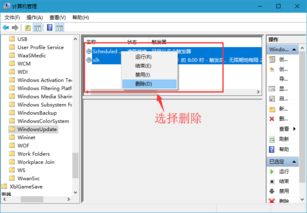
Windows自动系统,其实是一个复杂的程序集合。它包括启动项管理、任务计划、服务管理等。下面,我们就来揭开这些神秘的面纱。
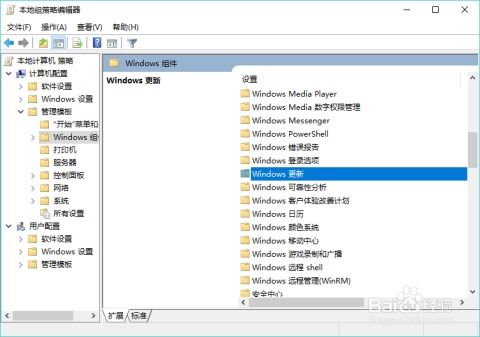
启动项管理,就像电脑的“早餐”。它决定了电脑启动后,哪些程序会自动运行。在Windows 10中,你可以通过任务管理器来查看和管理启动项。
1. 打开任务管理器:右键点击任务栏空白处,选择“任务管理器”。
2. 切换到“启动”选项卡:在这里,你可以看到所有在开机时自动启动的程序。
3. 查看启动项状态:你可以看到每个程序的名称、状态(启用或禁用)以及启动时对系统性能的影响。
4. 禁用不需要的启动项:如果你发现有些程序在开机时并不需要自动启动,可以通过任务管理器来禁用它们。
任务计划,就像电脑的“日程表”。它可以帮助你定时执行一些任务,比如备份文件、清理磁盘等。在Windows 10中,你可以通过以下步骤来创建任务计划:
1. 打开“任务计划程序”:在搜索框中输入“任务计划程序”,然后点击打开。
2. 创建基本任务:点击“创建基本任务”向导,按照提示设置任务的名称、描述、触发器等。
3. 设置操作:在“操作”步骤中,选择要执行的操作,比如启动程序、发送邮件等。
4. 完成任务:设置完成后,点击“创建”按钮,任务计划就创建成功了。
服务管理,就像电脑的“心脏”。它负责管理电脑中的各种服务,比如网络服务、打印服务等。在Windows 10中,你可以通过以下步骤来管理服务:
1. 打开“服务”:在搜索框中输入“服务”,然后点击打开“服务”。
2. 查看服务状态:在这里,你可以看到所有服务的名称、状态(正在运行、已停止等)以及描述。
3. 启动或停止服务:你可以通过右键点击服务,选择“启动”或“停止”来控制服务的运行状态。
通过了解和掌握Windows自动系统,我们可以让电脑变得更加智能、高效。无论是启动项管理、任务计划,还是服务管理,都能帮助我们优化电脑的使用体验。所以,赶快行动起来,让你的电脑焕发新生吧!